Iată cum se utilizează iCloud-ul Apple pe Windows 10

În timp ce Apple pare să se încadreze în zona serviciilor cloud, acesta oferă serviciul iCloud pentru utilizatorii de PC-uri și iată cum îl utilizăm pe Windows 10.
Ne-am uitat anterior la configurarea iCloud pentruWindows, în acest articol, facem o revizuire cu o versiune actualizată și vă arătăm cum să o configurați pe Windows 10. Dincolo de iTunes și iPod Touch, nu mai sunt un utilizator Apple. Am un cont iCloud până în zilele dezastruoase MobileMe, dar am folosit cu greu contul până când am primit un iPod Touch în 2009. Atunci am vrut să folosesc pe deplin dispozitivul și serviciul.
Spre deosebire de Google și Microsoft, Apple nu a fost unpopulară platformă cloud, având în vedere capacitatea companiei de a fi cu doi pași înainte în atâtea domenii, serviciile continuă să fie bine. Cu Microsoft oferind niveluri de stocare online începând de la 15 GB sau mai mare, comparativ cu cele 5 GB de iCloud, utilizatorii sunt probabil cei mai bine serviți pentru a-și complimenta dispozitivele Apple cu servicii Cloud terțe precum Microsoft OneDrive, chiar dacă doriți să vă angajați în continuare în Apple ecosistem. Cu acest lucru, să aruncăm o privire la configurarea celei mai recente versiuni de iCloud pentru Windows.
Lucruri pe care ar trebui să le știi:
- Ai nevoie de un cont iCloud.
- Calculatorul care rulează Windows 7 sau o versiune ulterioară
- Safari 6 sau o versiune ulterioară, Firefox 22 sau o versiune ulterioară sau Google Chrome 28 sau o versiune ulterioară
- O conexiune la Internet activă
- Închideți toate aplicațiile deschise
Utilizarea iCloud pe Windows 10
Descărcați iCloud pentru Windows aici, apoi continuați să instalați.
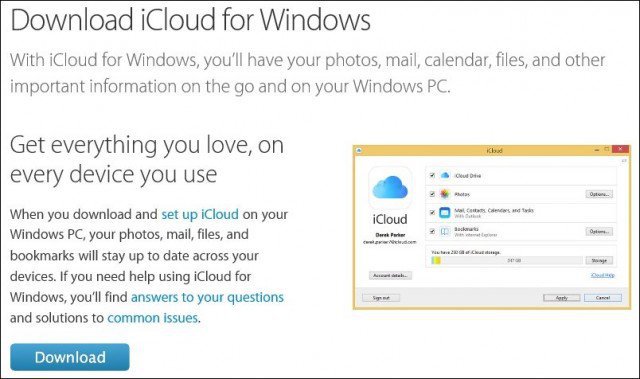
Experiența de instalare este rapidă și de bază și vi se va solicita să reporniți computerul pentru a finaliza instalarea.
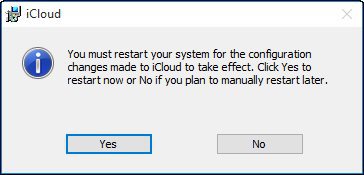
Lansați iCloud pentru Windows. Puteți găsi în sec Porniți> Toate aplicațiile> iCloud> iCloud.
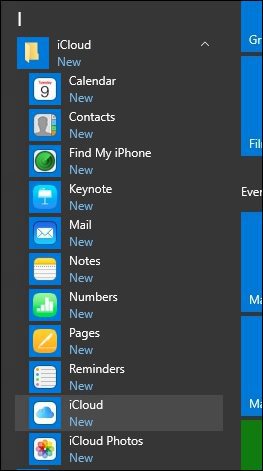
Continuați să vă conectați cu ID-ul Apple.
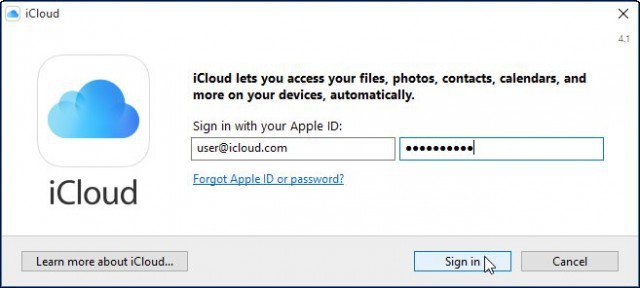
Următorul ecran va afișa o listă de lucruri pe care le puteți sincroniza cu iCloud.
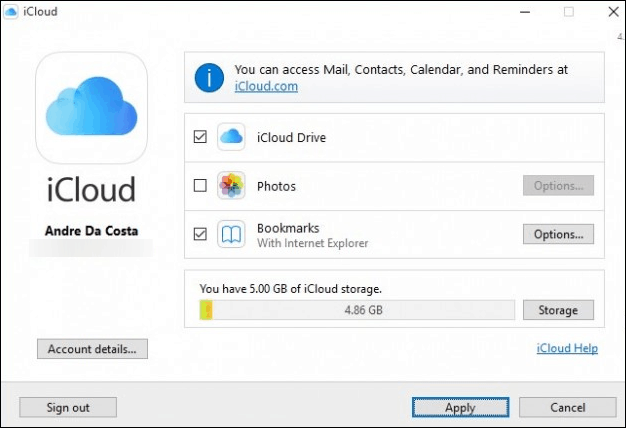
Unul dintre primele lucruri pe care le-am descoperit este lipsade suport pentru Outlook 2016. Acest lucru este de înțeles din moment ce Office 2016 tocmai a venit pe piață. Dacă depindeți de integrarea Outlook, nu este disponibilă acum. Clic Reparați mai târziu dacă primiți dialogul următor.
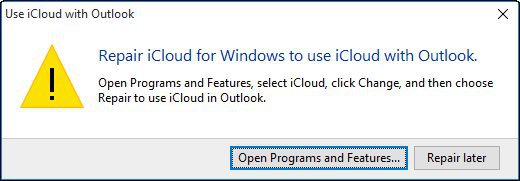
Opțiunea Bookmarks oferă acum suport pentruChrome și Firefox (nu văd că suportul Microsoft Edge va veni în curând). Întrucât sunt un utilizator IE fidel, voi respecta acest lucru, faceți clic pe Aplicare pentru a confirma modificările.
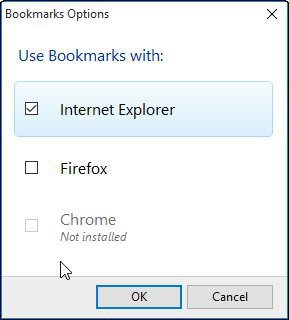
Vi se va solicita dacă doriți să îmbinați marcajele (Preferințele IE) cu marcajele existente pe iCloud. Faceți clic pe Unire.
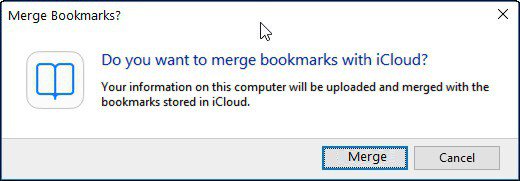
Observ în timpul acestei porțiuni de configurare; Am fost întrebat dacă aș dori să actualizez iCloud. Deci, este posibil ca versiunea pe care o descărcați de pe pagina Apple să nu fie cea mai recentă, faceți clic pe Continua dacă vi se solicită.
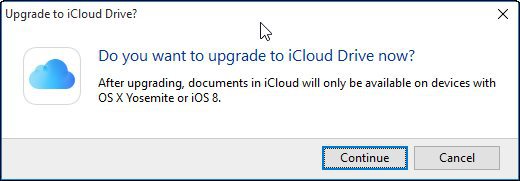
Accesarea și gestionarea datelor dvs. sincronizate
Dacă doriți să accesați și să gestionați datele dvs. iCloud sincronizate, puteți face acest lucru din folderul de utilizator. Doar faceți clic pe pictograma iCloud Drive.
Acolo veți găsi fișierele dvs. Pagini, Keynote și Numere. Deoarece nu există versiuni native ale Windows pentru aceste aplicații, le puteți crea doar online prin iCloud.com.
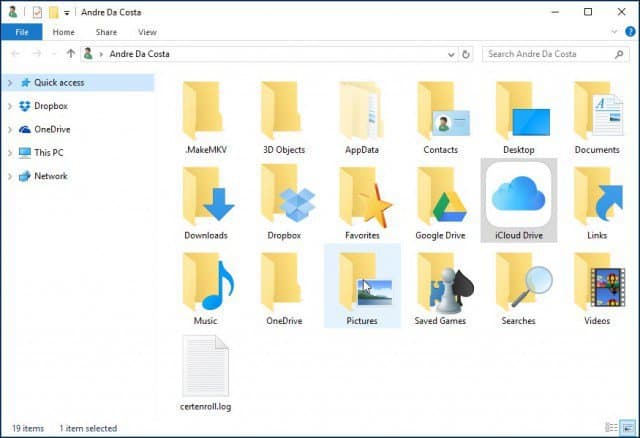
Când salvați sau copiați fișierele pe unitatea dvs. iCloud, acestea sunt sincronizate automat.
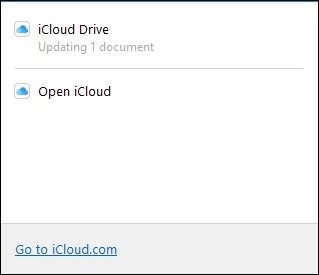
Dacă doriți să ajustați setările de sincronizare iCloud, puteți face acest lucru prin lansarea pictogramei tăvii sistemului iCloud.
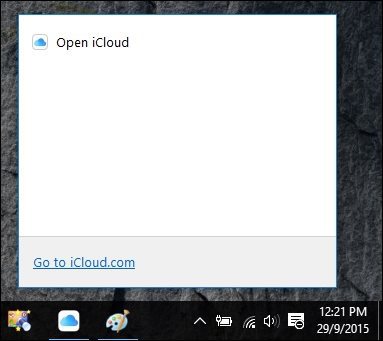
De asemenea, este de remarcat faptul că, atunci când selectați oricare dintre serviciile din folderul iCloud din meniul Start, acestea se vor deschide și pe iCloud.com.
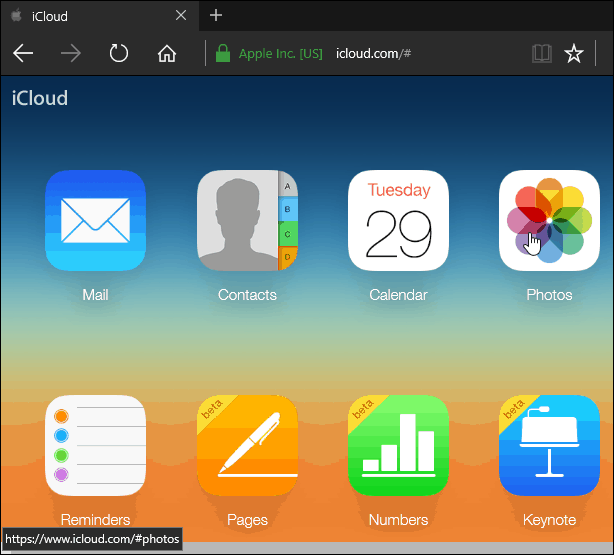
Ce pot să spun, dacă utilizați Windows, eusincer, nu vedeți prea multe avantaje în comparație cu OneDrive sau chiar Dropbox și Google Drive. Poate dacă sunteți un utilizator Mac care trece la Windows și utilizați dispozitive Apple, precum iPad sau iPhone, vă ajută să aveți acest lucru. În general, experiența de configurare este destul de ușoară, dar ar putea fi mai perfectă în comparație cu alte servicii Cloud.










Lasa un comentariu